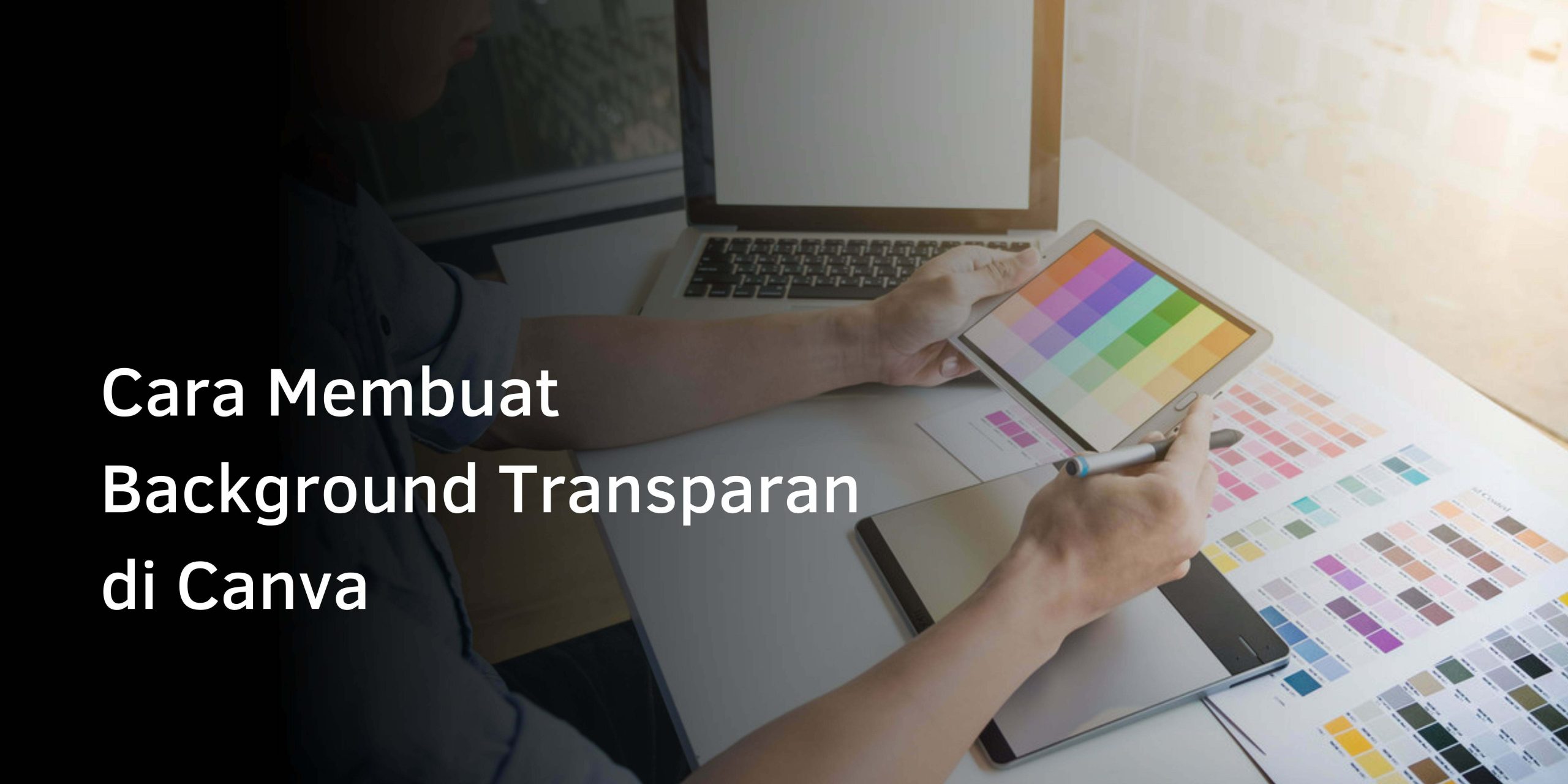Cara Membuat Background Transparan di Canva
Cara Membuat Background Transparan di Canva — Jika Anda menggunakan banyak gambar, Anda mungkin akrab dengan Canva. Salah satu alat desain grafis paling populer saat ini. Jika Anda ingin meninggalkan tanda air pada foto Anda, mendesain materi untuk perusahaan, atau membuat sesuatu untuk Anda sendiri, Anda dapat menyorot gambar Anda dengan menambahkan lapisan. Baca terus untuk mengetahui cara membuat latar belakang transparan di kanvas Anda dan cara menambahkan efek profesional ke foto Anda hanya dengan beberapa klik.
Anda dapat menggabungkan gambar dan pola yang berbeda dengan latar belakang transparan. Ambil foto yang tampak profesional hanya dalam beberapa langkah sederhana. Canva memungkinkan Anda bermain dengan tingkat transparansi untuk membuat karya Anda unik dan menarik. Baik Anda mendesain gambar untuk diri sendiri atau orang lain, latar belakang transparan akan membantu Anda menonjol dari yang lain. Gambarnya tidak terlihat berantakan dan berantakan, tetapi profesional dan menarik.
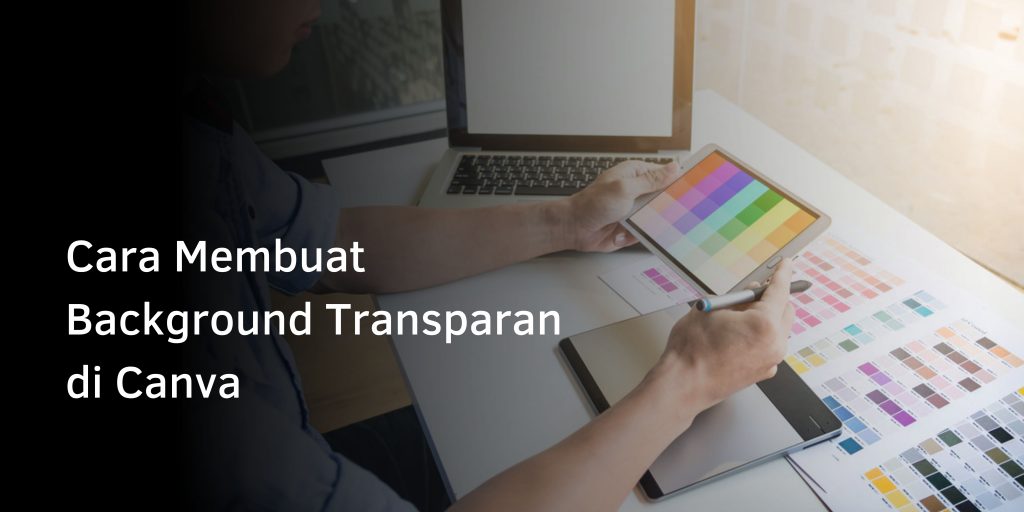
Dengan membuat latar belakang transparan, Anda dapat menekankan dan menarik perhatian ke berbagai bagian gambar.
Cara Membuat Background Transparan di Canva
Canva menawarkan versi gratis untuk mendesain apa saja dan sejumlah template gratis untuk Anda coba. Namun, jika Anda ingin membuat latar belakang transparan di Canva, Anda harus mendaftar ke layanan premium.
Anda dapat memilih antara Canva Pro atau Canva Enterprise. Canva Pro dirancang untuk tim yang bekerja untuk menumbuhkan dan mengembangkan bisnis. Anda dapat menggunakannya secara gratis selama 30 hari pertama, tetapi Anda harus membeli langganan setelahnya. Canva Enterprise dirancang untuk organisasi besar dengan setidaknya 20 pengguna. Anda dapat meminta demo di situs web Canva untuk menontonnya.
Mari kita kembali ke langkah-langkah untuk membuat latar belakang transparan:
- Pastikan Anda masuk ke akun canva Anda.
- Pilih gambar yang ingin Anda kerjakan.
- Sekarang Anda perlu menghapus lapisan latar belakang atau warna gambar. Ketuk Efek di sudut atas bilah alat. Ketuk Penghapusan Latar Belakang. Sekarang setelah Anda menghapus lapisan latar belakang, Anda dapat membuat pesawat menjadi transparan.
- Ketuk ikon unduh di sudut kanan atas.
- Sekarang Anda perlu memilih jenis file gambar. Pastikan PNG dipilih, jika tidak latar belakang tidak akan transparan.
- Di Pengaturan Pro, Anda akan melihat kotak centang di sebelah Latar Belakang Transparan. Pilih kotak centang. Jika tidak, latar belakang gambar akan berwarna putih.
- Ketuk Unduh.
Cara Membuat Latar Belakang Gambar Yang Ada Menjadi Transparan di Canva
Meskipun terdengar sangat mirip, membuat latar belakang gambar menjadi transparan dan membuat latar belakang transparan tidaklah sama. Dalam hal ini, sesuaikan latar belakang gambar, biasanya dengan teks di latar depan.
- Buka kanvas.
- Pilih gambar yang sedang Anda kerjakan.
- Ketuk latar belakang.
- Ketuk ikon kotak-kotak di sudut kanan atas gambar. Ini adalah tombol transparansi. Anda akan melihat penggeser antara 0 dan 100.
- Seret penggeser sesuai keinginan Anda. Seret ke 0 untuk meningkatkan transparansi. Seret hingga 100 untuk meningkatkan transparansi.
- Ketuk Unduh.
Cara Membuat Objek Transparan di Canva
Menggabungkan beberapa gambar atau menambahkan kotak teks ke gambar kemungkinan akan membuat setidaknya satu gambar menjadi transparan. Berikut cara melakukannya:
- Pilih gambar atau kotak teks yang ingin Anda jadikan transparan.
- Menu muncul di sebelah gambar. Di sebelah kanan menu terdapat panah yang dapat Anda ketuk untuk mengakses opsi lainnya. Ketuk Transparansi.
- Sesuaikan penggeser transparansi.
- Sekarang setelah Anda mengatur tingkat transparansi objek, Anda dapat melanjutkan mendesain atau mengunduhnya.
Bagaimana Cara Menggunakan Gambar Dengan Latar Belakang Transparan di Canva?
Setelah Anda mengatur latar belakang transparan untuk gambar Anda, Anda dapat melapisinya di atas gambar lain. Jika Anda membuat logo perusahaan atau menambahkan tanda air ke desain Anda, Anda akan menggunakannya banyak. Unggah kembali gambar ke kanvas dan tempelkan ke gambar atau desain yang dipilih.
Manfaat Bermain Dengan Transparansi
Membuat dan menggunakan gambar dengan latar belakang transparan dapat memiliki beberapa manfaat:
- Sederhanakan Latar Belakang Di Mana Banyak Hal Terjadi: Latar belakang yang disorot bisa sangat efektif, tetapi sering kali terlihat berantakan dan membuat teks tidak dapat dibaca. Dalam hal ini, Anda dapat memilih untuk membuat latar belakang gambar menjadi transparan sehingga teks muncul.
- Teks Sorotan: Anda dapat menambahkan lebih dari satu lapisan latar belakang dan mengubah tingkat transparansi untuk membuat teks lebih terlihat. Bermain dengan warna, tingkat kecerahan, dan transparansi dapat menghasilkan keajaiban dengan desain.
- Buat desain yang ramping dan minimalis – Dengan membuat latar belakang gambar Anda transparan, Anda dapat menciptakan kesan kesederhanaan. Jika tata letak tidak sibuk dan teks bisa mendapatkan gaya gambar yang jelas dan minimalis. Tergantung pada tema desain Anda, ini bisa menjadi alat yang hebat jika desain Anda tentang alam, cahaya, matahari, dan sebagainya. sekitar berputar.
- Menarik perhatian ke bagian tertentu dari desain: Jika Anda bermain dengan level dan level, Anda dapat menarik perhatian pemirsa ke bagian tertentu dari desain. Anda dapat membuat jendela, guntingan, atau menambahkan objek transparan untuk pemirsa. Dengan menambahkan warna, bentuk, dan kecerahan yang berbeda, desain Anda dapat menonjol dari yang lain.
- Tambahkan tekstur ke desain Anda: Anda dapat bermain dengan tekstur yang berbeda sambil menyesuaikan tingkat transparansi desain Anda. Ini memungkinkan Anda untuk mencapai efek visual yang hebat dan menarik pemirsa.
- Tambahkan warna dengan transparansi – Jika Anda menambahkan transparansi ke desain Anda, Anda dapat bermain dengan warna. Anda dapat menambahkan latar belakang gradien yang menyoroti teks atau objek, warna berani untuk menarik perhatian atau menggabungkan warna yang berbeda.
- Tambahkan efek pencampuran yang berbeda: mungkin ada tepi tajam antara objek transparan dan buram, transisi mulus antara dua atau tingkat transparansi yang berbeda dalam objek.
- Branding by Design: Anda dapat menata merek Anda dengan menggunakan beberapa tingkat transparansi untuk desain tertentu. Hal ini membuat merek mudah dikenali.
Pertanyaan yang Sering Diajukan
Berikut adalah jawaban atas pertanyaan lain tentang membuat karya seni yang sempurna di Canva.
Mengapa menggunakan latar belakang transparan daripada latar belakang putih?
Meskipun mungkin terlihat sama di aplikasi yang berbeda, latar belakang putih gambar akan muncul jika Anda mencoba untuk menempatkannya di yang lain. Ini sering dapat mengganggu (kecuali sisa gambar berwarna putih). Jika Anda menambahkan logo perusahaan atau tanda air ke desain Anda, yang terbaik adalah memiliki latar belakang transparan. Ini akan membuat logo / tanda air terlihat tetapi tidak terlalu menonjol.
Tip: Saat Anda mengunduh desain dan menginginkan latar belakang transparan, selalu pastikan kotak centang Latar Belakang Transparan dicentang. Jika tidak, gambar akan disimpan pada latar belakang putih, dan jika Anda sedang terburu-buru, Anda mungkin tidak menyadarinya. Oleh karena itu, pastikan kotak centang selalu dicentang dan selalu periksa kembali pekerjaan Anda sebelum mengirimkannya.
Di mana saya dapat menemukan desain Canva dengan latar belakang transparan?
Canva menawarkan ribuan sampel gratis atau berbayar dengan latar belakang transparan yang dapat Anda tambahkan ke desain dan unduhan Anda. Untuk mencoba beberapa model, ikuti langkah-langkah berikut:
1. Buka kanvas.
2. Ketuk bilah pencarian di sebelah kiri.
3. Masukkan apa yang Anda cari atau telusuri rencana.
4. Sentuh motif yang diinginkan.
5. Ketuk Unduh di pojok kanan atas.
6. Di bawah Jenis File, pastikan PNG dipilih.
7. Pastikan kotak centang di sebelah Background transparan dicentang.
8. Ketuk Unduh.